RTF in GIF konvertieren
Konvertieren Sie RTF dokumente in das GIF Format, bearbeiten und optimieren Sie dokumente online und kostenlos.

RTF, kurz für Rich Text Format, ist ein Dokumentenformat, das 1987 von Microsoft entwickelt wurde. Es ermöglicht den Transfer von formatiertem Text und Bildern zwischen verschiedenen Textverarbeitungsprogrammen und Plattformen und gewährleistet so eine konsistente Dokumentendarstellung. RTF unterstützt grundlegende Textformatierungen wie Fettschrift, Kursivschrift und verschiedene Schriftarten und ist daher eine vielseitige Wahl für einfachen Dokumentenaustausch. Seine historische Bedeutung liegt in der weit verbreiteten Nutzung für plattformübergreifenden Dokumentenaustausch vor der Einführung komplexerer Formate wie DOCX und PDF. RTF bleibt relevant für Anwendungen, die eine einfache, plattformunabhängige Textformatierung erfordern.
Das Graphics Interchange Format (GIF) ist ein Bitmap-Bildformat, das 1987 von CompuServe entwickelt wurde. Es unterstützt animierte Bilder und ermöglicht die Komprimierung von Grafiken mit geringer Dateigröße ohne Qualitätsverlust. GIFs sind besonders beliebt im Internet für Memes, kurze Animationen und einfache Grafiken, da sie nahtlos animierte Schleifen unterstützen. GIFs unterstützen bis zu 256 Farben und verwenden den LZW-Kompressionsalgorithmus, um die Dateigröße zu minimieren. Die historische Bedeutung des Formats liegt in seiner Fähigkeit, Bilder effizient zu speichern und zu übertragen, insbesondere in Zeiten langsamerer Internetgeschwindigkeiten, und es bleibt ein fester Bestandteil der digitalen Kommunikation und Webdesigns.
Wählen Sie eine RTF dokument von Ihrem Computer aus oder ziehen Sie sie auf die Seite.
Wählen Sie ein beliebiges RTF-zu-GIF-Tool aus, wenn Sie Ihre RTF-Datei bearbeiten müssen, und klicken Sie dann auf die Schaltfläche Konvertieren.
Warten Sie, bis der Konverter fertig ist und laden Sie Ihre GIF bild. herunter.
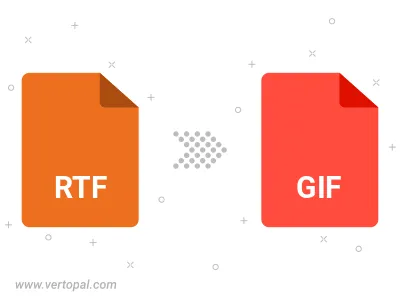
Konvertieren Sie RTF in GIF Version 87a (GIF87a) oder GIF Version 89a (GIF89a).
Befolgen Sie die unten stehenden Schritte, wenn Sie Vertopal CLI auf Ihrem macOS-System installiert haben.
cd zum RTF-Dateiort oder fügen Sie den Pfad zu Ihrer Eingabedatei hinzu.Befolgen Sie die unten stehenden Schritte, wenn Sie Vertopal CLI auf Ihrem Windows-System installiert haben.
cd zum RTF-Dateiort oder fügen Sie den Pfad zu Ihrer Eingabedatei hinzu.Befolgen Sie die unten stehenden Schritte, wenn Sie Vertopal CLI auf Ihrem Linux-System installiert haben.
cd zum RTF-Dateiort oder fügen Sie den Pfad zu Ihrer Eingabedatei hinzu.